
Tabla de contenido:
- Autor John Day [email protected].
- Public 2024-01-30 08:42.
- Última modificación 2025-01-23 14:39.

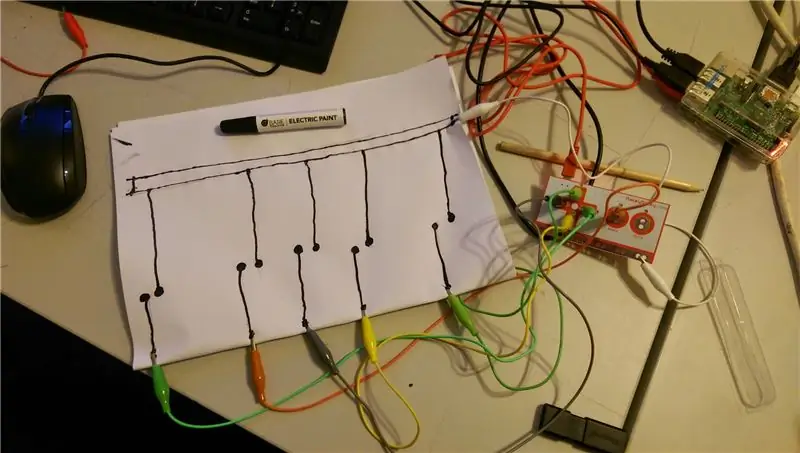

Proyectos Makey Makey »
El miembro Adam escribe:
Después de recibir 5 kits de Makey Makey en fizzPOP: The Birmingham Makerspace, debo admitir que estaba atrapado en ideas sobre cómo usarlos. Así que decidí llevarlos al trabajo y probarlos con algunos de los jóvenes autistas con los que trabajo. Resultó ser un ajuste perfecto para los niños en el espectro del autismo, la oportunidad de explorar el color, la forma y las experiencias sensoriales puede estimular la atención, fomentar la calma y estimular el aprendizaje y ser muy divertido.
Paso 1: Desembalaje y gracias


Makey Makey envió "fizzPOP: The Birmingham Makerspace" 5 de estos kits completos. Puede ver en la foto que vienen con muchas pistas y partes en una bonita lata para almacenar.
¡Gracias, Makey Makey!
Gracias también a Adam, por tomarse el tiempo de presentarles estos divertidos kits a "sus hijos" y revisar el papeleo para dejarnos escribirlo.
Paso 2: Comenzando

Al principio, probamos muchos de los experimentos que ves en el fantástico video de demostración que ves en el sitio web de Makey Makey.
makeymakey.com/
La configuración se describe en profundidad aquí:
makeymakey.com/howto.php
por lo que no lo volveremos a hacer.
Una de las cosas que encontramos útiles al probar algunos de los experimentos fue usar una Raspberry Pi en lugar de una PC; esto significaba que podíamos configurar el experimento en cualquier lugar sin la preocupación de que las costosas computadoras y laptops se dañen en el proceso. Esta es una preocupación particular en un entorno educativo, y especialmente cuando se trabaja con niños con necesidades especiales.
Afortunadamente, como el Makey Makey finge que es un teclado USB, es simplemente plug-and-play para el Pi.:-)
Paso 3: rasca
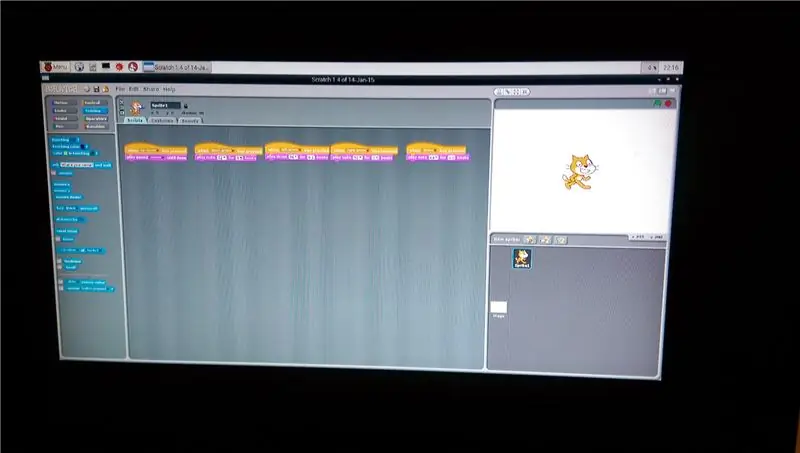
Lo primero que hicimos fue ver si Makey Makey funcionaría con "Scratch", una herramienta de programación visual que hemos estado usando para muchos estudiantes durante un tiempo. Y de hecho lo hizo.
Probamos algunos de nuestros propios experimentos, como se muestra en las fotos.
Paso 4: hardware

Necesitará:
El tablero de Makey Makey
Cable USB a Micro-USB
7 pinzas de cocodrilo
6 cables de puente
(¡Todo en el kit!)
Pluma de pintura eléctrica conductora desnuda (también puede usar un lápiz 6B suave)
Accesorios para Raspberry Pi + (lo configuramos siguiendo las instrucciones que puede encontrar en el sitio web de Raspberry Pi)
Paso 5: Configuración

Una vez que el Pi estuvo funcionando, en este punto conectamos el MaKey MaKey con el cable micro usb y unimos los clips de cocodrilo a las conexiones de tierra, arriba, abajo, izquierda, derecha.
En esta etapa, puedes probar el maquillaje presionando la línea de metal en la parte inferior del tablero y una de las flechas, y verás que se enciende una luz.
Paso 6: codificación

Decidimos que sería interesante hacer nuestros propios instrumentos usando un lenguaje de programación visual llamado Scratch que encontrará en el menú de inicio de Pi (si usa NOOBS). Nuestro programa se veía así.
(También hay más ejemplos en
Paso 7: Hora de la música
Usando una de las pinzas de cocodrilo conectamos un objeto a uno de los enchufes de la placa. Es divertido probar esto con papel de aluminio o simplemente con otras personas que tienen diferentes cables y se dan la mano, etc.
Solo recuerde que debe hacer que cada llave se vincule a la tira de metal en la parte inferior del tablero por alguna ruta.
Luego, cada vez que toques el objeto, la raspberry pi emitirá un sonido.
Conecte los 5 y cada objeto hará una nota diferente.
Paso 8: Instrumentos de papel

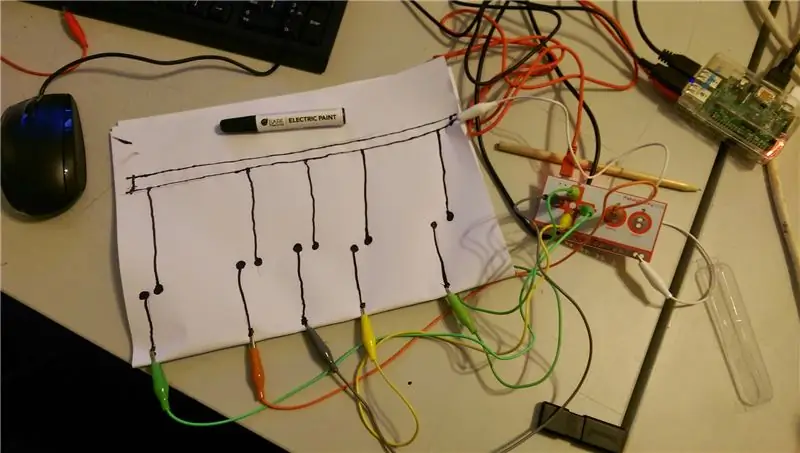
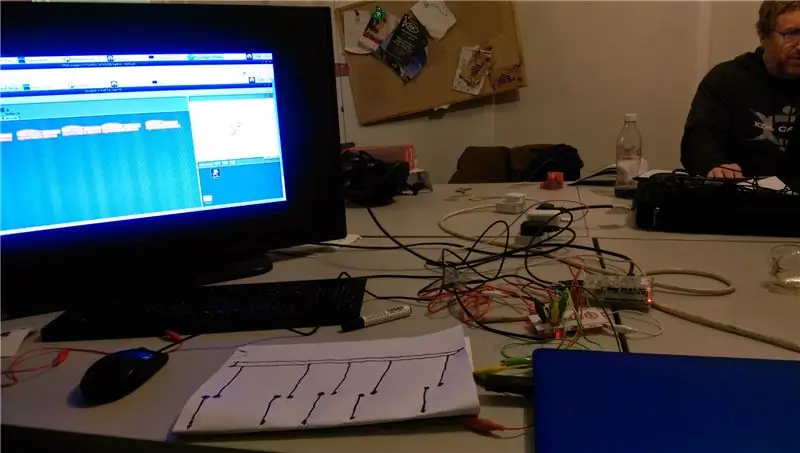
En la siguiente etapa, decidimos que sería divertido hacer nuestro propio dispositivo de entrada, por lo que usamos el lápiz de tinta conductora y diseñamos el controlador de la siguiente manera.
Luego agregue las pinzas de cocodrilo una vez secas.
(También puede usar una línea gruesa de un lápiz suave)
Paso 9: ¡Juega

Una vez seco, cada vez que toque la "tecla" dibujada para que su dedo cubra las dos líneas, el programa Scratch hará que el Pi reproduzca un sonido. Puede, como hicimos nosotros, programar cada tecla para que sea una nota diferente.
Paso 10: El boletín escolar: la fama al fin
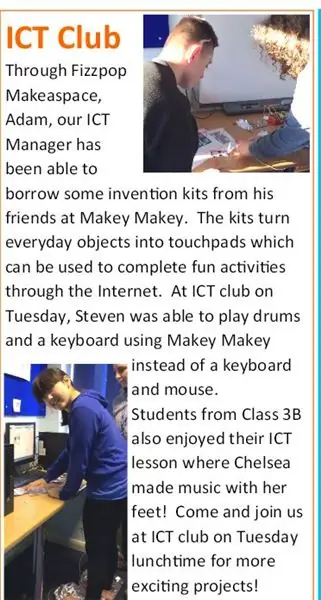
Para obtener más información sobre esta escuela especial y ver algunas fotos del Makey Makey en uso, consulte el sitio web de la escuela Baskerville.
www.baskvill.bham.sch.uk/
¡A los niños les encantó!
Recomendado:
Sin soldadura - Juguete adaptado al interruptor para necesidades especiales / discapacidades: 7 pasos (con imágenes)

Sin soldar - Juguete adaptado al interruptor para necesidades especiales / discapacidades: esta modificación del juguete toma un juguete que funciona con baterías, que se activa con un solo interruptor, y agrega un interruptor adicional operado externamente. El interruptor externo es un pulsador de gran formato que permite una mayor accesibilidad, al presentar un l
Campos de juego digitales: incluidos los niños con discapacidad visual: 13 pasos (con imágenes)

Campos de juego digitales, incluidos para niños con discapacidad visual: este Instructable comienza con un proyecto anterior, para construir una sola plataforma de presión, y luego lleva esto más allá para mostrar cómo este simple proyecto tecnológico se puede expandir para hacer que todo un patio de recreo sea digital. Esta tecnología ya existe en forma de
Space Race: juego simple de Arduino Clicker para hacer con los niños: 7 pasos

Space Race: Simple juego de Arduino Clicker para hacer con los niños: ¡ ¡Estoy subiendo un video que muestra cómo funciona hoy! Divirtámonos con un instructivo de temática espacial que se puede hacer junto con los niños y luego ser disfrutado por ellos solos como un juguete. Puede usarlo como un medio para enseñarles historia sobre co
¡Los niños también pueden hacer espejos infinitos !: 8 pasos (con imágenes)

¡Los niños también pueden hacer espejos infinitos !: Dream AcadeME es una organización de educación alternativa sin fines de lucro. Nuestra filosofía se enfoca en el aprendizaje centrado en el niño conectado con STEAM (ciencia, tecnología, ingeniería, artes y matemáticas), la naturaleza y el constructivismo social, un enfoque donde los niños
Diademas con corona de flores iluminadas para festivales de música de verano, bodas, ocasiones especiales: 8 pasos (con imágenes)

Diademas con corona de flores iluminadas para festivales de música de verano, bodas, ocasiones especiales: ¡ilumina la noche con una hermosa diadema LED floral! ¡Perfecto para bodas, festivales de música, bailes de graduación, disfraces y ocasiones especiales! Kits con todo lo que necesitas para hacer el tuyo la diadema iluminada ahora está disponible en el taller de Wearables
